Замена модуля USB Samsung Galaxy S4
Выполнять замену порта USB Samsung Galaxy S4 должны профессиональные инженеры. Мы не советуем проводить подобные манипуляции не подготовленным людям. Следующая инструкция по замене USB на Samsung Galaxy S4 служит лишь наглядным пособием.
8 (812) 945-96-11, СПб, ул. Ефимова, 1/4 ("Сенная площадь")
Ремонт телефонов Samsung
Внимание! Мы не несем ответственности за ваши действия.
Для работы потребуется всего несколько инструментов:
- Пинцет;
- Набор пластиковых инструментов;
- Подходящая по размеру отвертка;
- Спаджер (диэлектрическая лопатка).
Шаг 1.
Постарайтесь немного поддеть ногтем или пластиковым инструментом заднюю крышку смартфона. Лучше всего сделать это в месте, находящимся на уровне основной камеры.

Шаг 2.
Когда зазор немного расширится, вставьте пластиковый инструмент немного дальше и с его помощью снимите заднюю панель.
Пластиковая лопаточка или другой удобный Вам инструмент позволит быстро и безопасно разомкнуть все сцепляющие крышку с корпусом защелки. Для этого нужно двигать им по периметру, последовательно «обезвреживая» каждую защелку. При их расцеплении Вы можете услышать небольшой щелчок.

Шаг 3.
Возьмите в руки спаджер и поверните его плоским концом от себя.
Этим же концом слегка вдавите карту памяти microSD в разъем, пока не услышите характерный щелчок.
Он означает, что сработал выдвижной механизм и теперь, когда Вы уберете руку от microSD, лоток сам выскочит из гнезда.
Если это произошло, вынимаем карту памяти из лотка.
Замечание: вставляя карту памяти при обратной сборке, помните, что должен раздаться точно такой же щелчок. Именно он будет означать, карточка встала в разъем как следует и у смартфона не будет проблем с ее нахождением.

Шаг 4.
Пластиковый инструмент с небольшим закруглением на конце вставьте в отсек батареи между аккумулятором и стенкой. Затем постарайтесь ухватить и приподнять батарею, чтобы можно было без труда извлечь ее из гнезда.
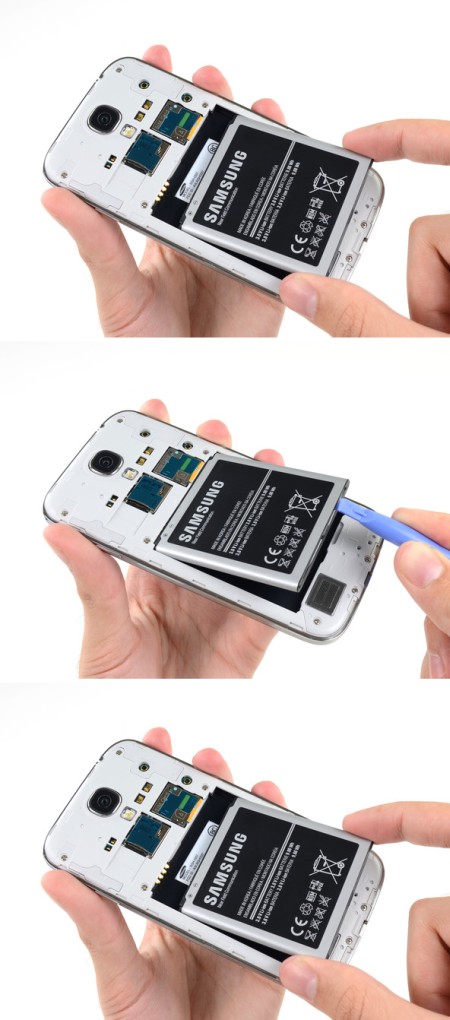
Шаг 5.
Извлекаем сим-карту из мобильного.
Действовать нужно по аналогии с шагом 3 с той лишь разницей, что вдавливать теперь нужно не microSD, а SIM-карточку.

Шаг 6.
Как видите, боковая рамка прикручена к корпусу девайса 9 винтами по 4 мм. Соответственно, первым шагом к ее освобождению станет выкручиванием эти 9 винтиков. Советуем воспользоваться отверткой Phillips, она точно справится.

Шаг 7.
Боковая рама крепится к дисплейному модулю несколькими пластиковыми защелками. Они расположены внутри, поэтому сейчас их увидеть невозможно. Однако, чтобы снять боковую раму, их придется раскрыть. Как?
Очень просто. Вставляем инструмент для открывания между хромированной рамкой и защитным стеклом дисплея (желательно рядом с клавишами управления громкостью). Затем начинаем продвигаться в сторону ближайшего угла, попутно раскрывая все встречающиеся на пути защелки.
Будьте особенно аккуратны на этом этапе. Пластиковые защелки – довольно хрупкий компонент и любое излишество силы приведет к тому, что просто сломаются, а значит, при обратной сборке удерживать рамку будет нечем.
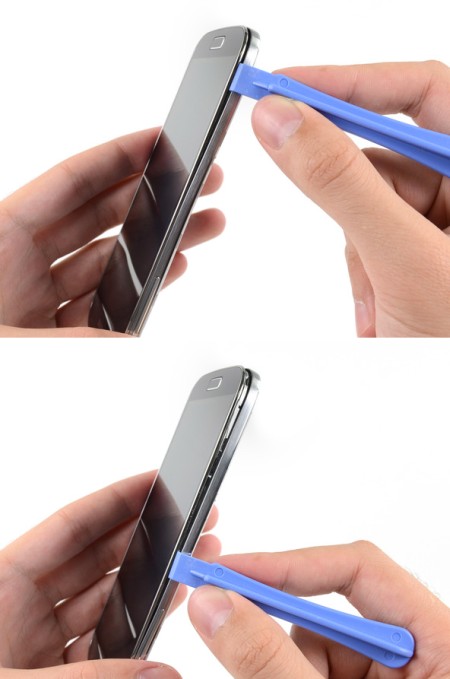
Шаг 8.
Продолжаем раскрывать защелки, продвигаясь по периметру устройства. Видите чем больше защелок не зафиксировано, тем легче отходит дисплей от боковой рамки. Когда Вы достигните нижнего края корпуса, экран будет почти что освобожден.

Шаг 9.
После того, как Вы раскрыли все защелки на нижней части устройства, осталось преодолеть всего лишь один угол, после чего дисплей можно спокойно снять.
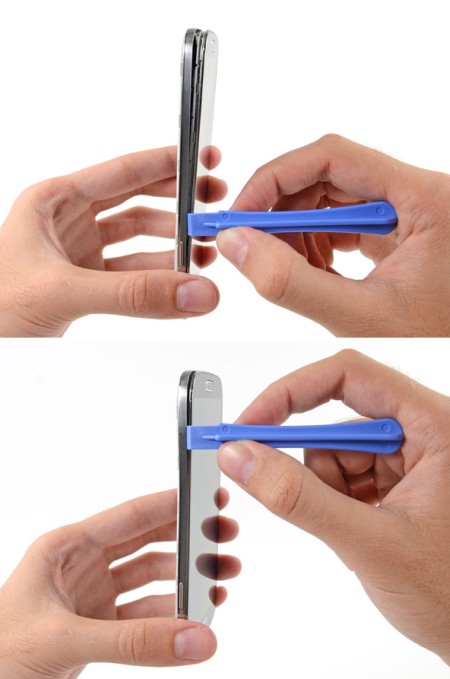
Шаг 10.
Однако перед тем, как делать это, еще раз повторите пройденный инструментом путь, дабы убедиться, что ни одна защелка не пропущена.

Шаг 11.
Снимаем хромированную рамку с дисплея.
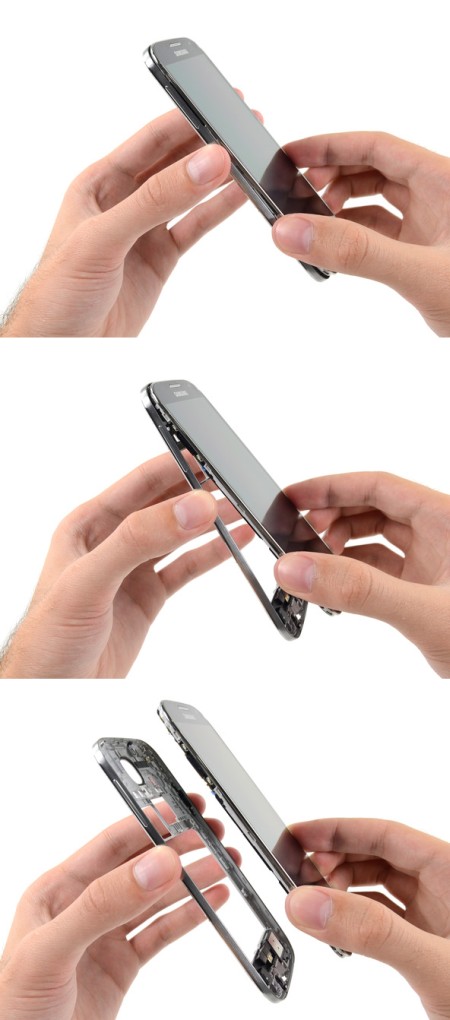
Шаг 12.
Опять воспользовавшись плоским концом диэлектрической лопатки, начинаем отделять шлейф платы USB от основной платы устройства.

Шаг 13.
Осторожно вставляем кончик спаджера между портом USB и стенкой его гнезда, чтобы вытолкнуть хотя бы одну сторону из удерживающего ее кронштейна.

Шаг 14.
Извлекаем кронштейн USB.
Обратите внимание, что при обратной сборке кронштейн нужно закрепить двумя винтами.

Шаг 15.
Отсоедините шлейф антенны от платы USB.
Отсоедините провод сенсорной клавиатуры от платы USB.

Шаг 16.
Уже заметили, что плата USB приклеена к дисплейной конструкции?
Используя плоский кончик спаджера, начинайте потихоньку освобождать плату из этого «липкого плена».
Не торопитесь и старайтесь не повредить плату.

Шаг 17.
Когда клей перестанет удерживать плату, извлеките ее полностью. Вот и все! Вместе с платой Вы вытащили из смартфона и крепящийся на ней порт USB.

Замена динамика Samsung Galaxy S4 с разбором корпуса
Как правильно фотографировать на Android



 Телеканал 100 ТВ. Передача с участием специалистов нашей мастерской
Телеканал 100 ТВ. Передача с участием специалистов нашей мастерской
.jpg)

